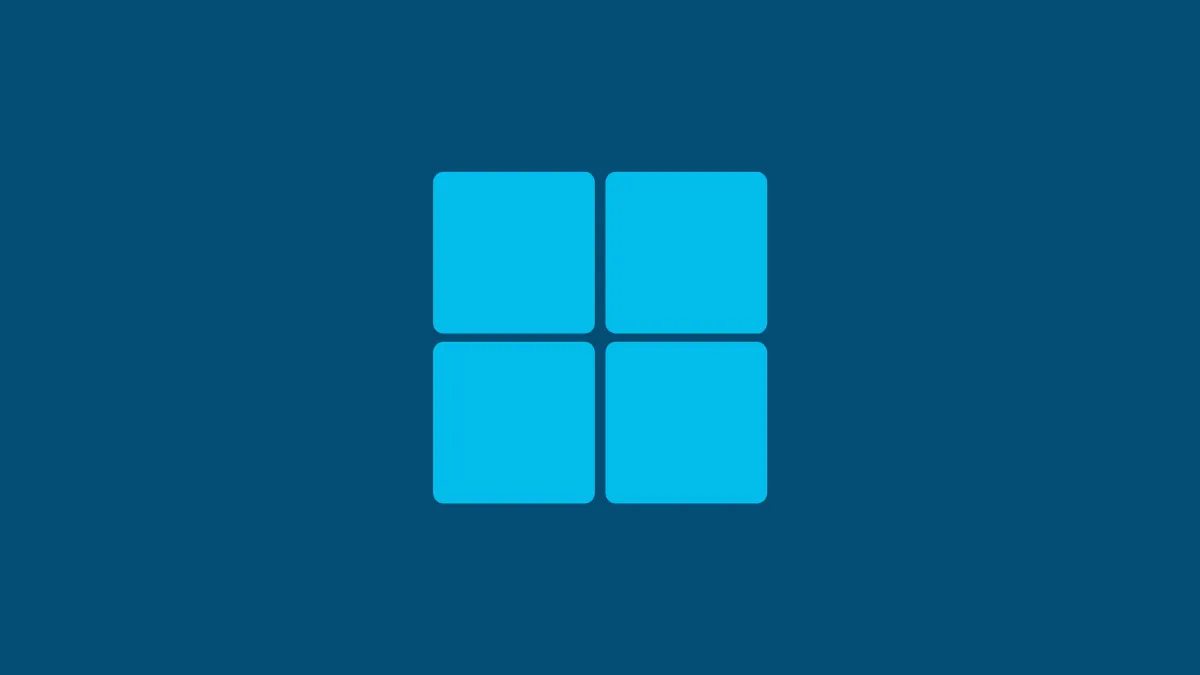Windows 11 имеет современный вид и улучшенную функциональность по сравнению с предшественниками. Однако, если вы установили Windows 11 на ПК, который не соответствует минимальным требованиям к оборудованию, вы можете заметить водяной знак «Системные требования не выполнены» на рабочем столе или в приложении «Параметры». Хотя этот водяной знак не влияет на производительность системы, он может отвлекать. К счастью, есть простой способ удалить его, отредактировав реестр Windows.
Почему появляется водяной знак «Системные требования не выполнены»?
Microsoft разработала Windows 11 с определенными требованиями к оборудованию для повышения безопасности и производительности. Эти требования включают такие функции, как TPM 2.0 и Secure Boot. Если ваш ПК не соответствует этим критериям, но работает под управлением Windows 11 из-за обходного пути или обновления из программы Windows Insider, система может отображать водяной знак «Системные требования не выполнены». Это вежливое напоминание от Microsoft о том, что ваше устройство официально не поддерживается и может столкнуться с проблемами совместимости или отсутствием будущих обновлений.
Как убрать водяной знак «Системные требования не выполнены»
Чтобы удалить водяной знак, вам нужно будет сделать небольшую корректировку в реестре Windows. Этот процесс безопасен, если вы будете внимательно следовать инструкциям. Вот как это сделать:
Шаг 1: Откройте редактор реестра. Нажмите на Start меню и введите Registry Editorв строке поиска. Когда оно появится в результатах поиска, нажмите на Registry Editorприложение, чтобы запустить его.
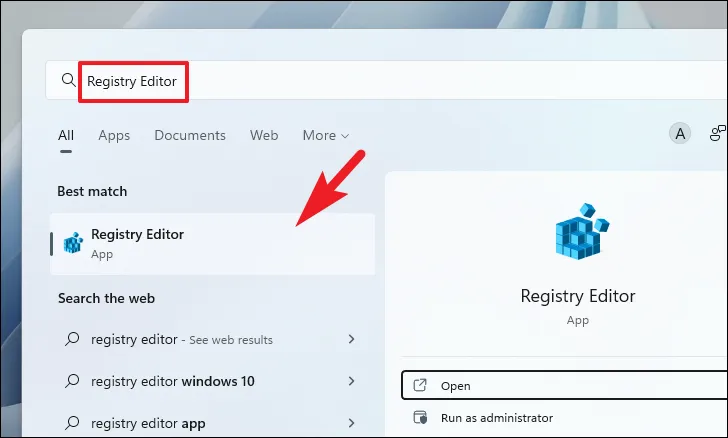
Шаг 2: Если появится запрос контроля учетных записей (UAC) с просьбой разрешить внесение изменений на вашем устройстве, нажмите Yes«Продолжить».
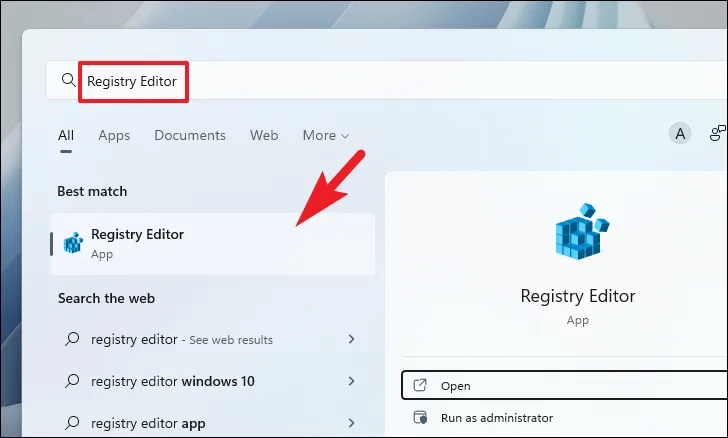
Шаг 3: В окне редактора реестра перейдите по следующему пути, скопировав и вставив его в адресную строку вверху, и нажмите Enter:
HKEY_CURRENT_USER\Control Panel\UnsupportedHardwareNotificationCache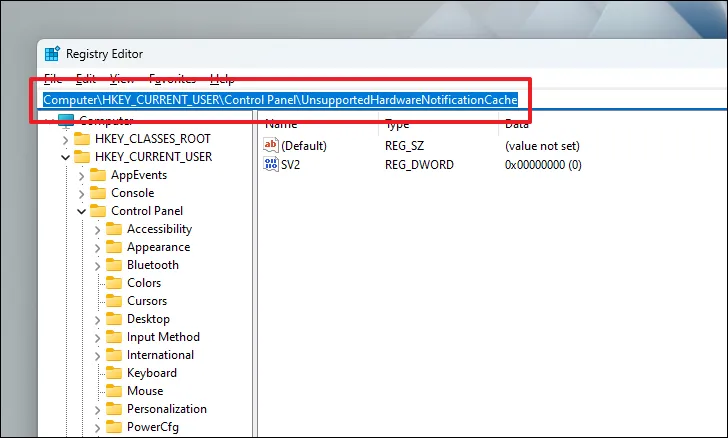
Шаг 4: Если UnsupportedHardwareNotificationCacheключ не существует, вам нужно будет создать его. Щелкните правой кнопкой мыши Control Panelпапку на левой панели, наведите курсор на Newи выберите Key. Назовите новый ключ UnsupportedHardwareNotificationCacheи нажмите Enter.
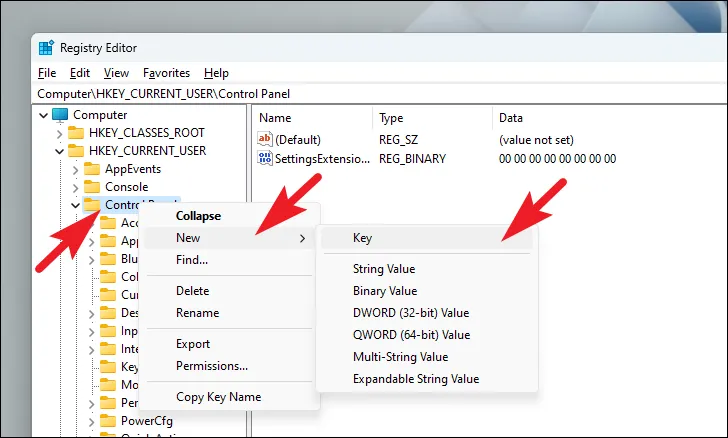
После присвоения имени ключу:
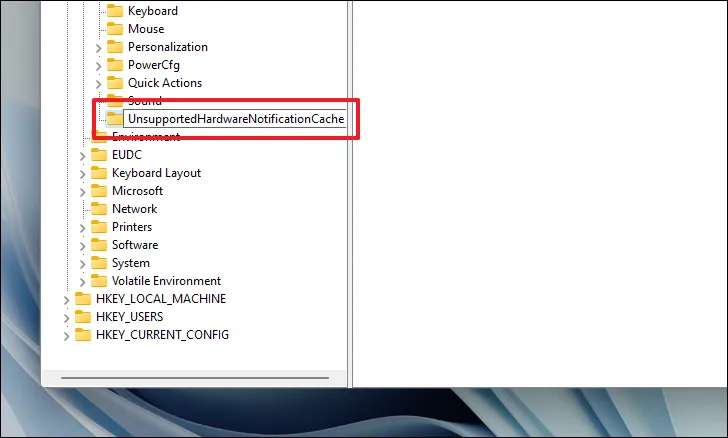
Шаг 5: Выбрав ключ UnsupportedHardwareNotificationCache, щелкните правой кнопкой мыши в правой панели, наведите курсор на Newи выберите DWORD (32-bit) Value. Назовите это значение SV2и нажмите Enter.
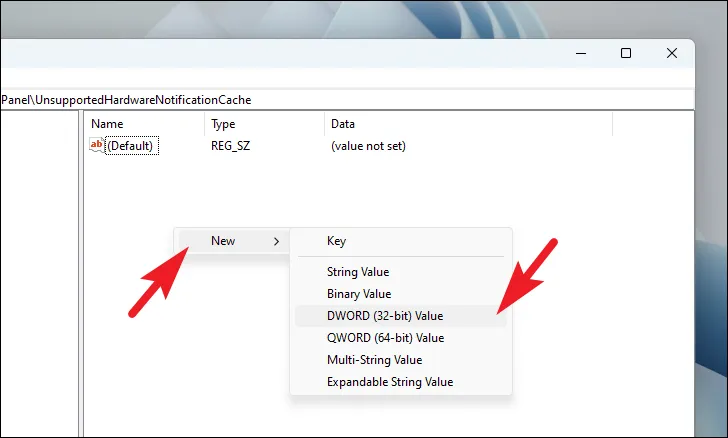
После создания SV2значения:
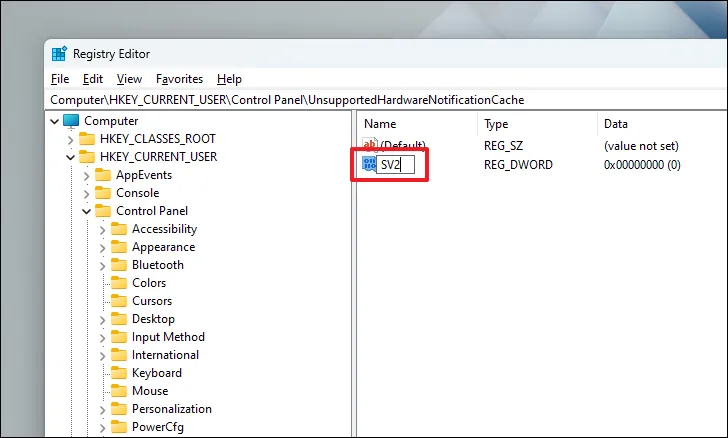
Шаг 6: Дважды щелкните SV2запись, чтобы изменить ее значение. В поле данных Value введите 0. Убедитесь, что Base установлено на Hexadecimal, а затем щелкните OK.
Примечание: если в поле есть существующее значение, замените его на 0.
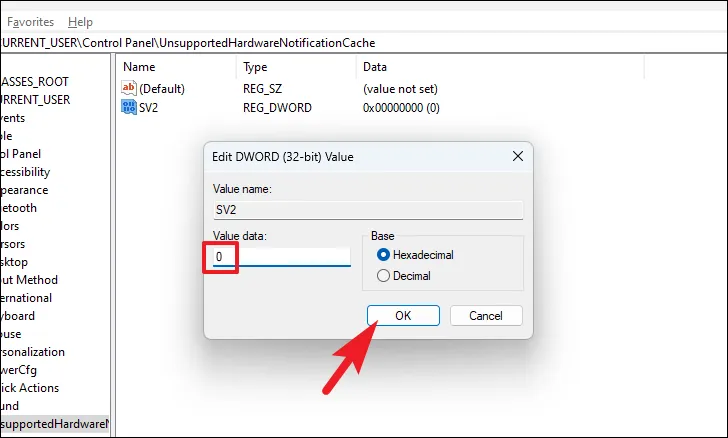
Шаг 7: Закройте редактор реестра. Чтобы изменения вступили в силу, перезагрузите компьютер. Нажмите на Startменю, выберите значок питания и выберите Restart.
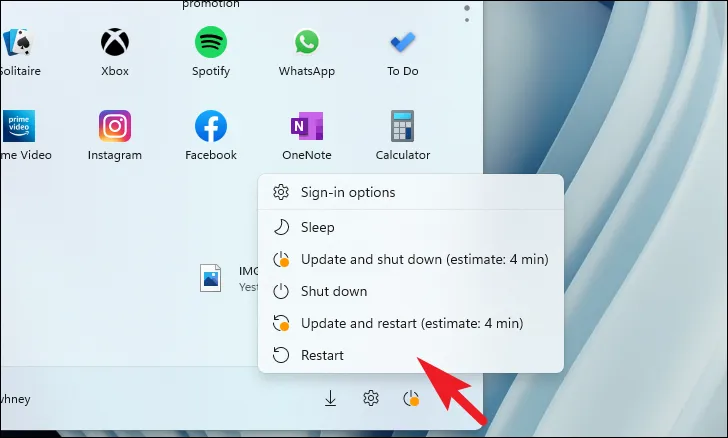
После перезагрузки ПК водяной знак «Системные требования не выполнены» больше не должен появляться на рабочем столе или в приложении «Параметры». Эта настройка реестра эффективно подавляет уведомление, обеспечивая бесперебойную работу в Windows 11.